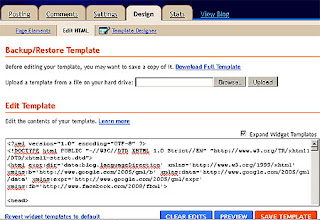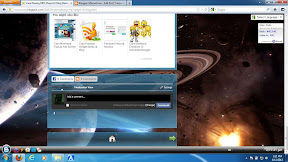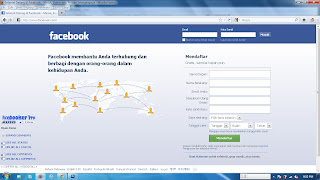Satu lagi
tutorial blog widget untuk mendesign blog utamanya bagi anda yang gemar menghiasi blog nya dengan berbagai macam widget. Tampilannya cukup sederhana. Sebelum memasang widget ini silahkan lihat contoh pemasangan tulisan matrix
disini. contoh gambarnya bisa anda lihat dibawah ini.
Bagi kamu yang tertarik untuk memasang tulisan matrix sebagai tambahan design blog kamu.,silahkan copy paste code dibawah ini dengan cara
Dasbor -->
Layout -->
Rancangan -->
Edit Laman -->
Tambahkan Gadget..
<style type="text/css">
.matrix { font-family:Lucida Console, Courier, Monotype; font-size:10pt; text-align:center; width:10px; padding:0px; margin:0px;}
</style>
<script type="text/javascript" language="JavaScript">
<!--
var rows=11;
var speed=50;
var reveal=2;
var effectalign="default"
/***********************************************
* Visit http://www.kikiyo.co.cc
***********************************************/
var w3c=document.getElementById && !window.opera;;
var ie45=document.all && !window.opera;
var ma_tab, matemp, ma_bod, ma_row, x, y, columns, ma_txt, ma_cho;
var m_coch=new Array();
var m_copo=new Array();
window.onload=function() {
if (!w3c && !ie45) return
var matrix=(w3c)?document.getElementById("matrix"):document.all["matrix"];
ma_txt=(w3c)?matrix.firstChild.nodeValue:matrix.innerHTML;
ma_txt=" "+ma_txt+" ";
columns=ma_txt.length;
if (w3c) {
while (matrix.childNodes.length) matrix.removeChild(matrix.childNodes[0]);
ma_tab=document.createElement("table");
ma_tab.setAttribute("border", 0);
ma_tab.setAttribute("align", effectalign);
//=-----Ganti background warna tampilan sesuai keinginan anda ---
ma_tab.style.backgroundColor="
Black";
///-------------------------------------------------------------->
ma_bod=document.createElement("tbody");
for (x=0; x<rows; x++) {
ma_row=document.createElement("tr");
for (y=0; y<columns; y++) {
matemp=document.createElement("td");
matemp.setAttribute("id", "Mx"+x+"y"+y);
matemp.className="matrix";
matemp.appendChild(document.createTextNode(String.fromCharCode(160)));
ma_row.appendChild(matemp);
}
ma_bod.appendChild(ma_row);
}
ma_tab.appendChild(ma_bod);
matrix.appendChild(ma_tab);
} else {
ma_tab='<ta'+'ble align="'+effectalign+'" border="0" style="background-color:#000000">';
for (var x=0; x<rows; x++) {
ma_tab+='<t'+'r>';
for (var y=0; y<columns; y++) {
ma_tab+='<t'+'d class="matrix" id="Mx'+x+'y'+y+'"> </'+'td>';
}
ma_tab+='</'+'tr>';
}
ma_tab+='</'+'table>';
matrix.innerHTML=ma_tab;
}
ma_cho=ma_txt;
for (x=0; x<columns; x++) {
ma_cho+=String.fromCharCode(32+Math.floor(Math.random()*94));
m_copo[x]=0;
}
ma_bod=setInterval("mytricks()", speed);
}
function mytricks() {
x=0;
for (y=0; y<columns; y++) {
x=x+(m_copo[y]==100);
ma_row=m_copo[y]%100;
if (ma_row && m_copo[y]<100) {
if (ma_row<rows+1) {
if (w3c) {
matemp=document.getElementById("Mx"+(ma_row-1)+"y"+y);
matemp.firstChild.nodeValue=m_coch[y];
}
else {
matemp=document.all["Mx"+(ma_row-1)+"y"+y];
matemp.innerHTML=m_coch[y];
}
matemp.style.color="#66CCFF";
matemp.style.fontWeight="bold";
}
if (ma_row>1 && ma_row<rows+2) {
matemp=(w3c)?document.getElementById("Mx"+(ma_row-2)+"y"+y):document.all["Mx"+(ma_row-2)+"y"+y];
matemp.style.fontWeight="normal";
matemp.style.color="#00ff00";
}
if (ma_row>2) {
matemp=(w3c)?document.getElementById("Mx"+(ma_row-3)+"y"+y):document.all["Mx"+(ma_row-3)+"y"+y];
matemp.style.color="#009900";
}
if (ma_row<Math.floor(rows/2)+1) m_copo[y]++;
else if (ma_row==Math.floor(rows/2)+1 && m_coch[y]==ma_txt.charAt(y)) zoomer(y);
else if (ma_row<rows+2) m_copo[y]++;
else if (m_copo[y]<100) m_copo[y]=0;
}
else if (Math.random()>0.9 && m_copo[y]<100) {
m_coch[y]=ma_cho.charAt(Math.floor(Math.random()*ma_cho.length));
m_copo[y]++;
}
}
if (x==columns) clearInterval(ma_bod);
}
function zoomer(ycol) {
var mtmp, mtem, ytmp;
if (m_copo[ycol]==Math.floor(rows/2)+1) {
for (ytmp=0; ytmp<rows; ytmp++) {
if (w3c) {
mtmp=document.getElementById("Mx"+ytmp+"y"+ycol);
mtmp.firstChild.nodeValue=m_coch[ycol];
}
else {
mtmp=document.all["Mx"+ytmp+"y"+ycol];
mtmp.innerHTML=m_coch[ycol];
}
//=---------Ganti Font warna Anda di bawah ini------
mtmp.style.color="
#99FFFF";
//--------------------------------------------------->
mtmp.style.fontWeight="bold";
}
if (Math.random()<reveal) {
mtmp=ma_cho.indexOf(ma_txt.charAt(ycol));
ma_cho=ma_cho.substring(0, mtmp)+ma_cho.substring(mtmp+1, ma_cho.length);
}
if (Math.random()<reveal-1) ma_cho=ma_cho.substring(0, ma_cho.length-1);
m_copo[ycol]+=199;
setTimeout("zoomer("+ycol+")", speed);
}
else if (m_copo[ycol]>200) {
if (w3c) {
mtmp=document.getElementById("Mx"+(m_copo[ycol]-201)+"y"+ycol);
mtem=document.getElementById("Mx"+(200+rows-m_copo[ycol]--)+"y"+ycol);
}
else {
mtmp=document.all["Mx"+(m_copo[ycol]-201)+"y"+ycol];
mtem=document.all["Mx"+(200+rows-m_copo[ycol]--)+"y"+ycol];
}
mtmp.style.fontWeight="normal";
mtem.style.fontWeight="normal";
setTimeout("zoomer("+ycol+")", speed);
}
else if (m_copo[ycol]==200) m_copo[ycol]=100+Math.floor(rows/2);
if (m_copo[ycol]>100 && m_copo[ycol]<200) {
if (w3c) {
mtmp=document.getElementById("Mx"+(m_copo[ycol]-101)+"y"+ycol);
mtmp.firstChild.nodeValue=String.fromCharCode(160);
mtem=document.getElementById("Mx"+(100+rows-m_copo[ycol]--)+"y"+ycol);
mtem.firstChild.nodeValue=String.fromCharCode(160);
}
else {
mtmp=document.all["Mx"+(m_copo[ycol]-101)+"y"+ycol];
mtmp.innerHTML=String.fromCharCode(160);
mtem=document.all["Mx"+(100+rows-m_copo[ycol]--)+"y"+ycol];
mtem.innerHTML=String.fromCharCode(160);
}
setTimeout("zoomer("+ycol+")", speed);
}
}
// -->
</script>
<div id="matrix">
Welcome To My Blog</div>
Keterangan : kata Black adalah warna background tulisan matrix anda, silahkan anda ganti dengan warna yang anda sukai angka #99FFFF adalah warna tulisan matrix anda tinggal anda sesuaikan saja. yang terakhir adalah Welcome To My Blog silahkan ganti dengan kalimat yang ingin anda tampilkan sebagai tulisan matirks anda
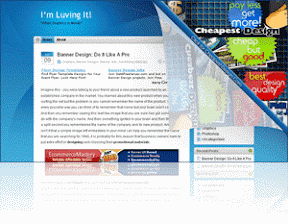
 blog sobat...
blog sobat...